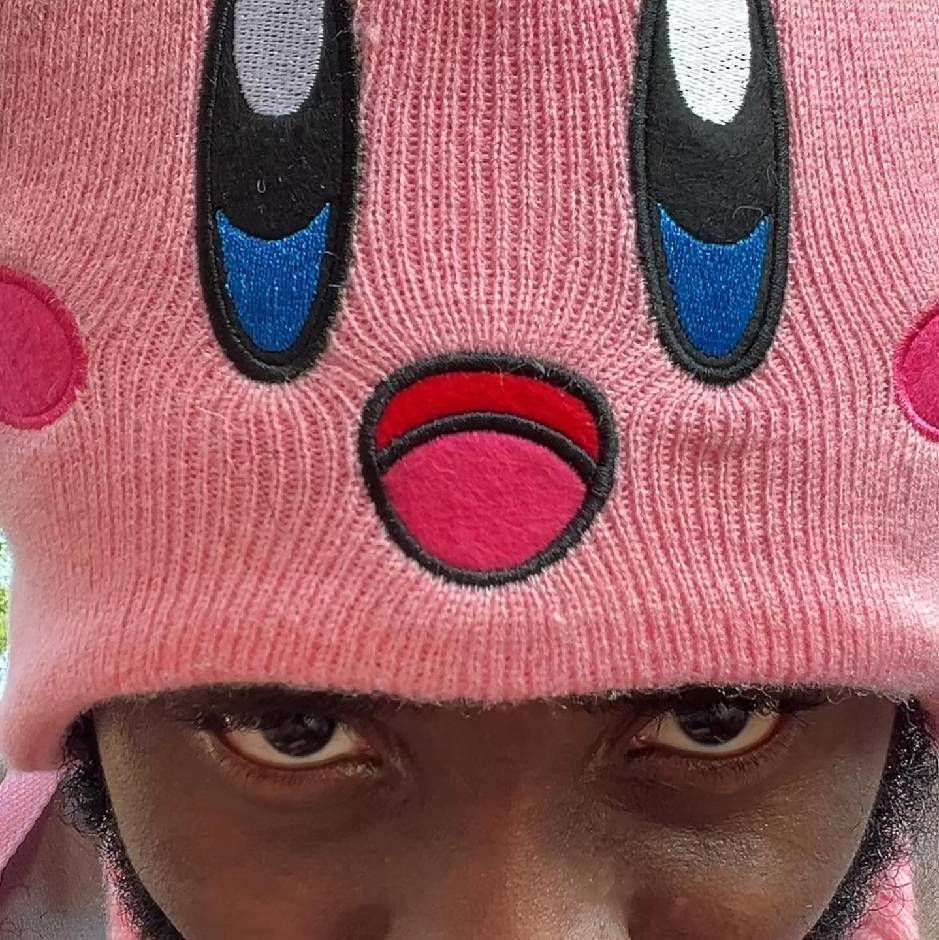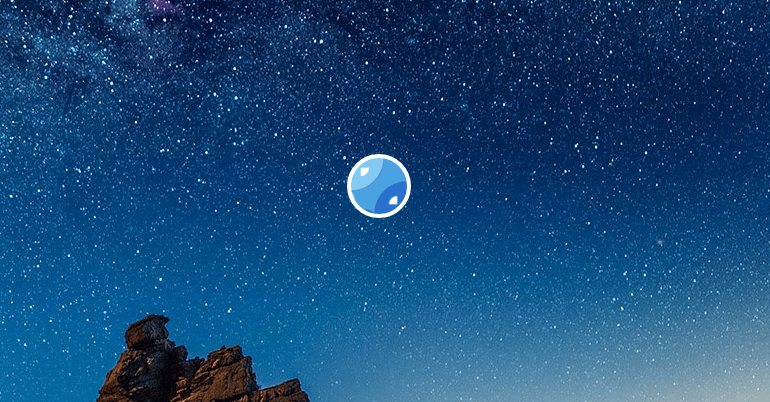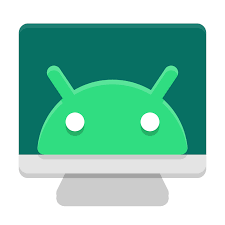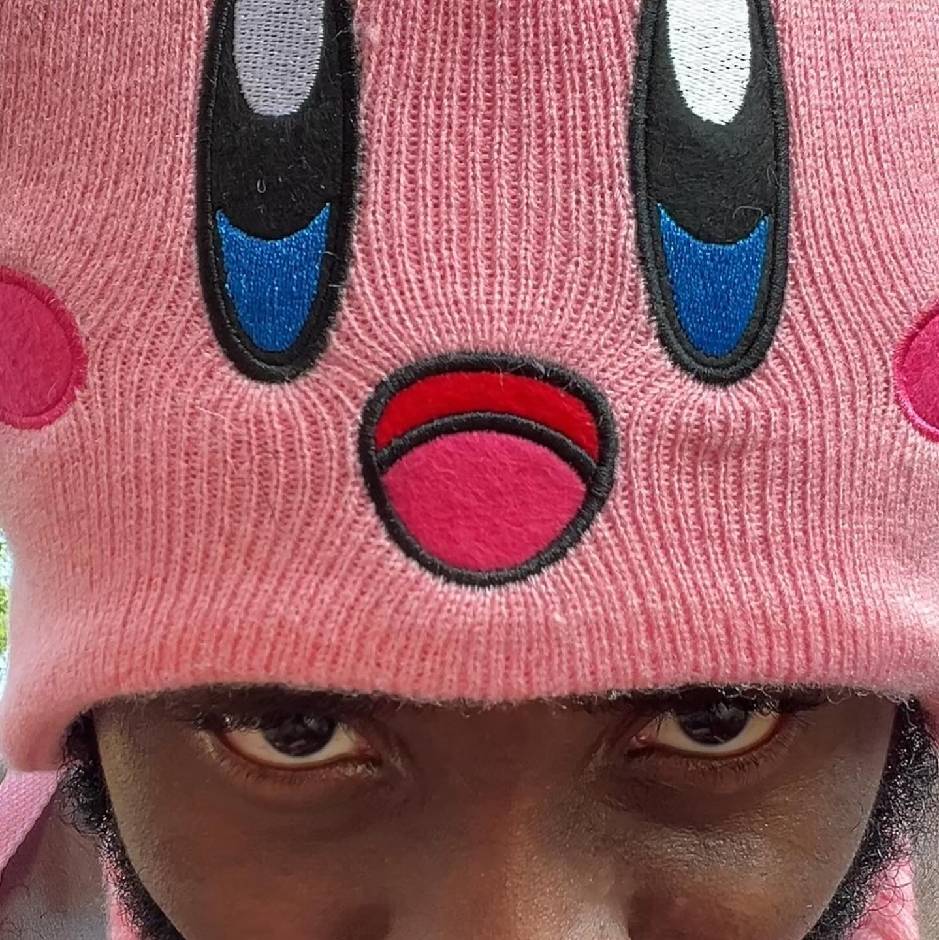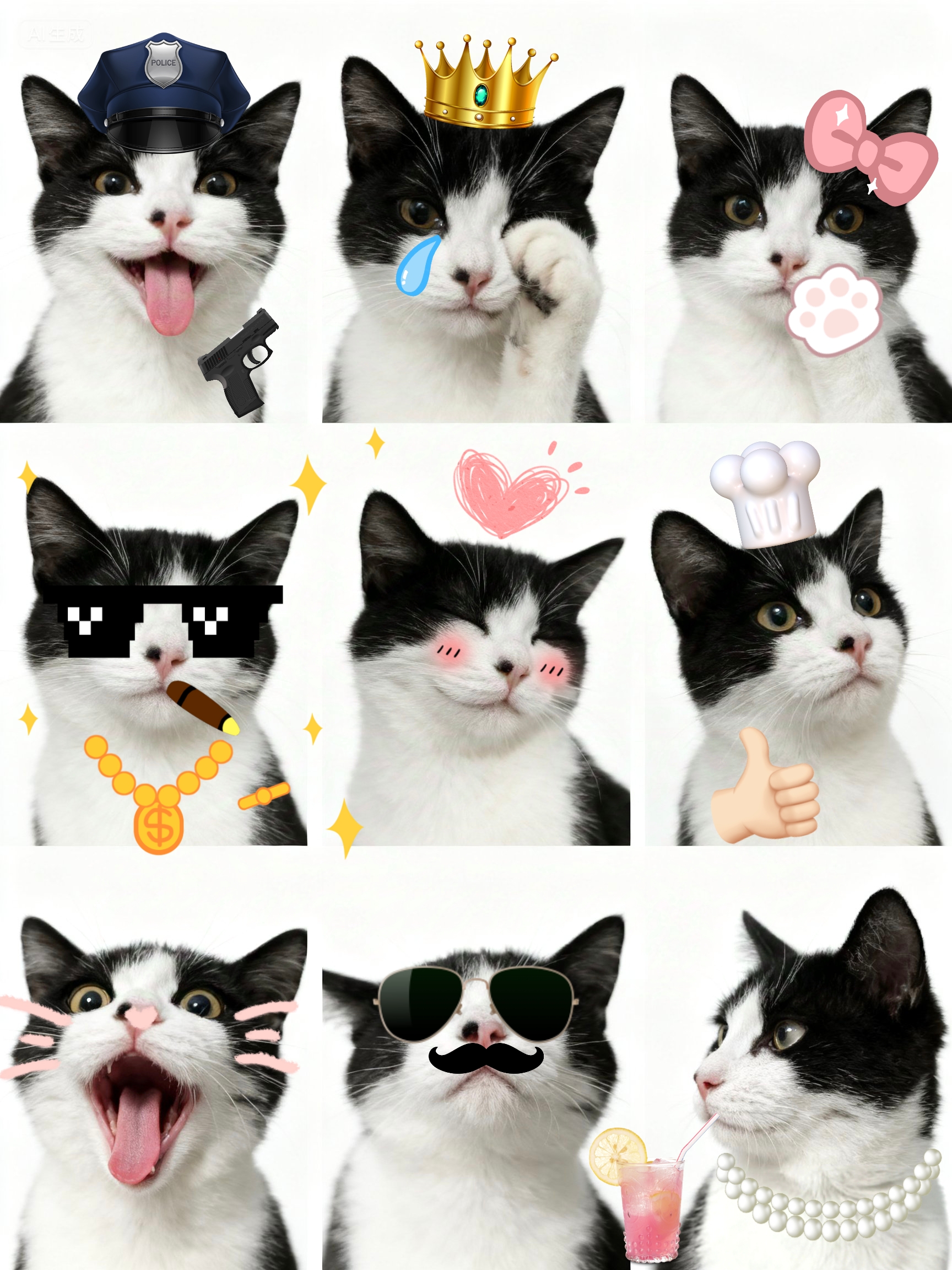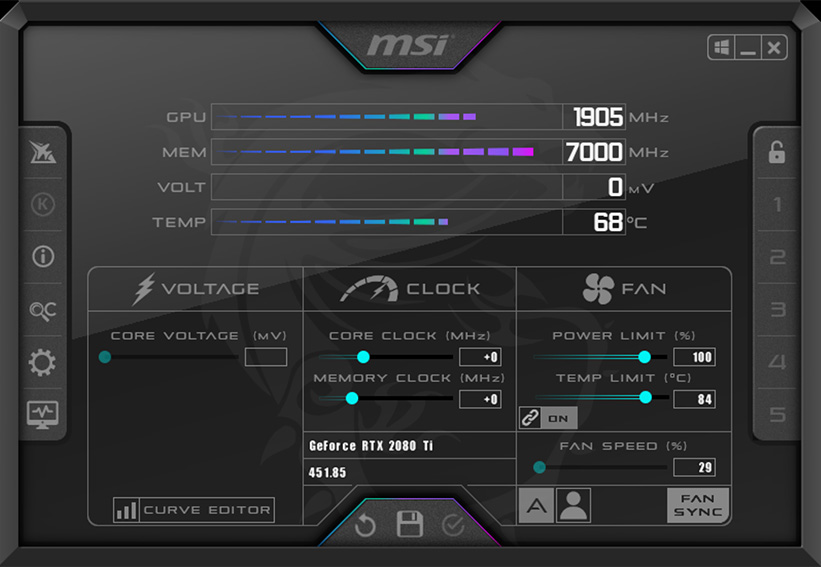
MSI Afterburner使用教程
介绍
MSI Afterburner 是一个可以让你在游戏中监控硬件使用率,温度,电压,游戏中游戏帧数等等
下载 MSI Afterburner
官网链接直达: https://www.msi.com/Landing/afterburner/graphics-cards
or
点我下载
解压安装包,安装
解压不想教,服吗
安装你无脑下一步就行,服吗
不会死切
配置
1. 点击左边齿轮

2. 点击监控
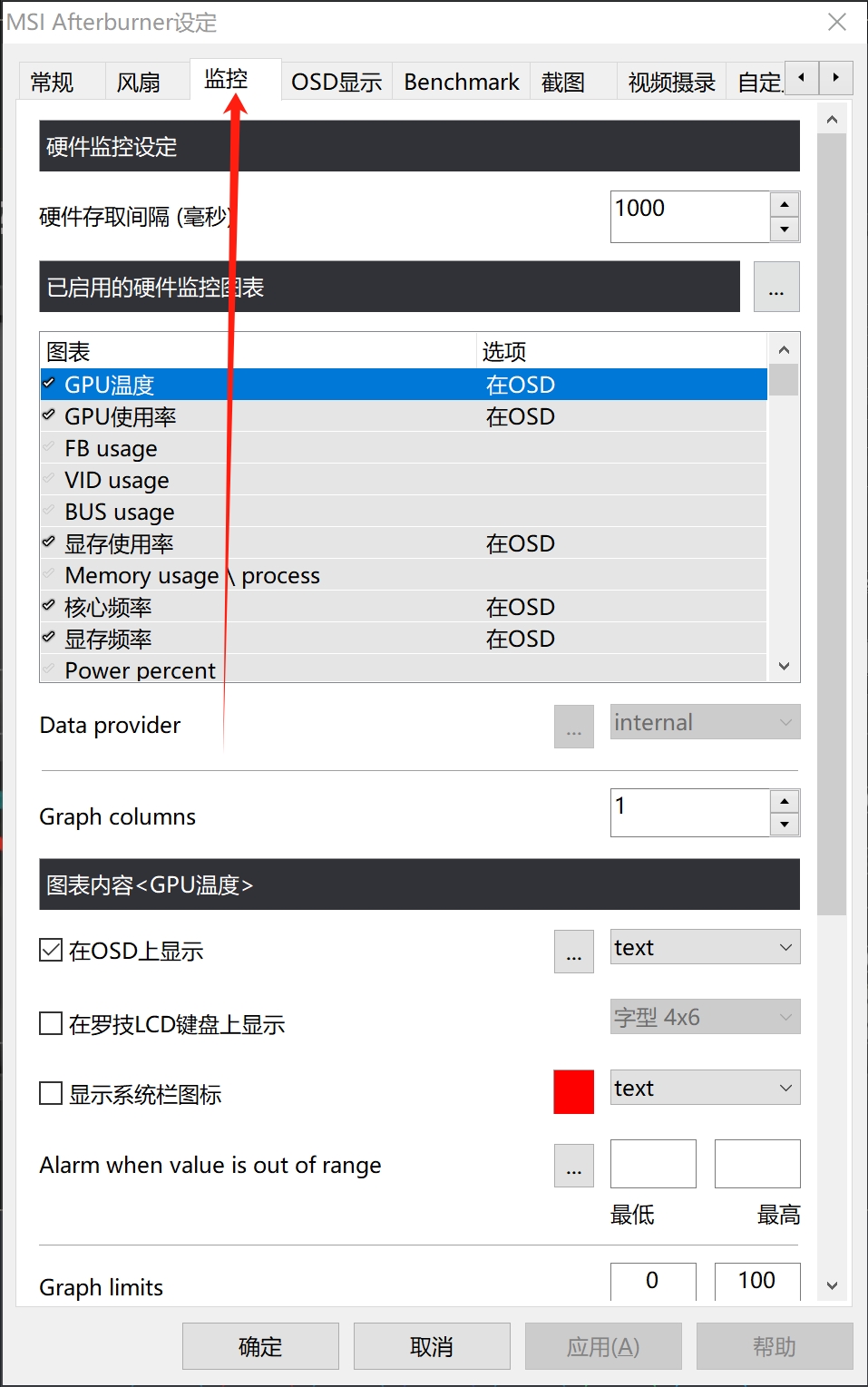
3. 开始配置
在监控下面你可以看到非常多的图表选项,这里我推荐开启
GPU 温度
GPU 使用率
显存使用率
Power
CPU temperature
CPU usage
CPU power
RAM usage
帧率
Frametime
Frametime Min
Frametime Avg
Frametime Max
这些都是我常用的,在游戏里经常需要注意看的图表,很有帮助
如果你是小白,那你只需要开启帧率就好,这个对你最重要
4. 在OSD上显示
左键选择帧率后将 在OSD上显示打开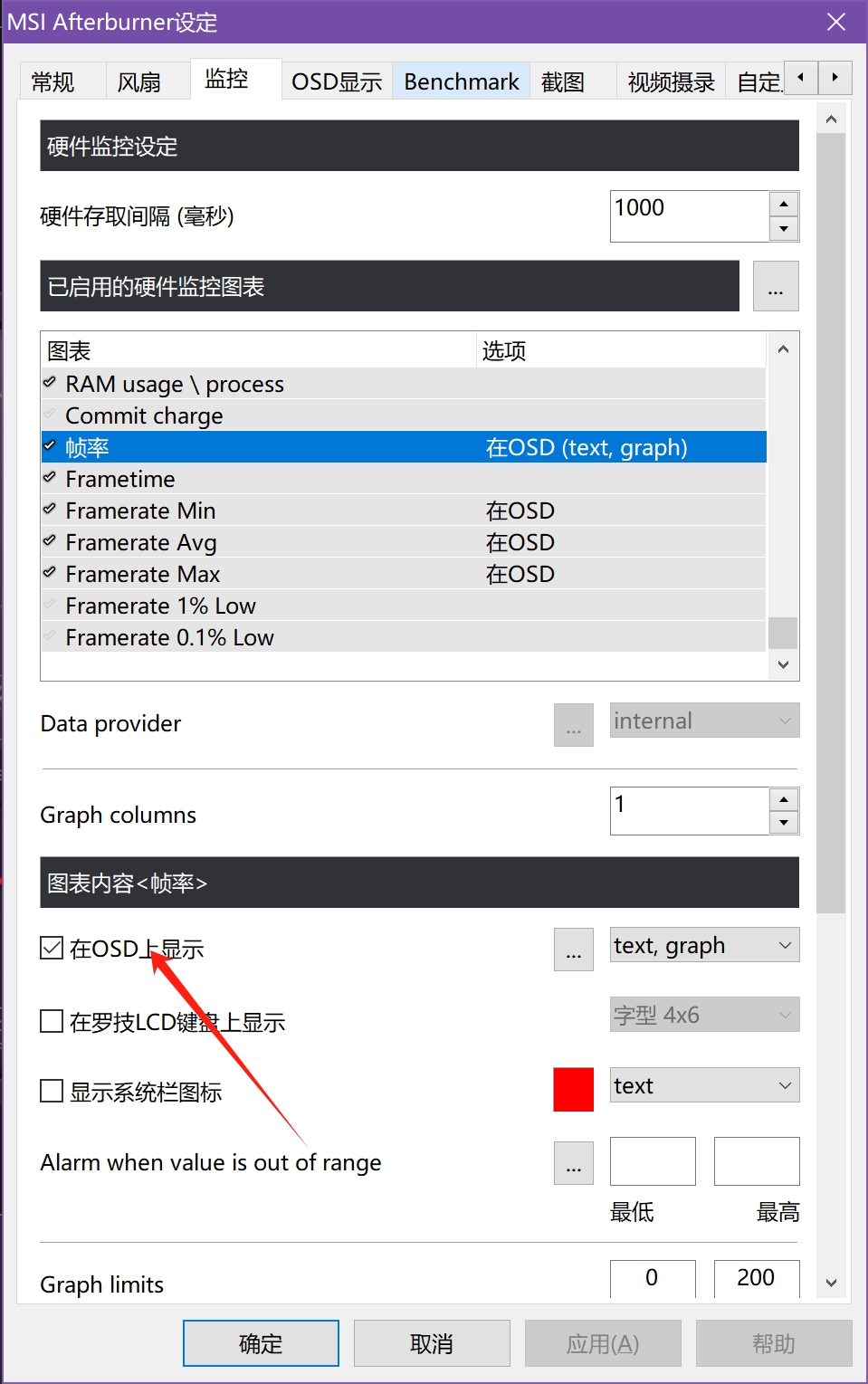
5. 设置快捷键
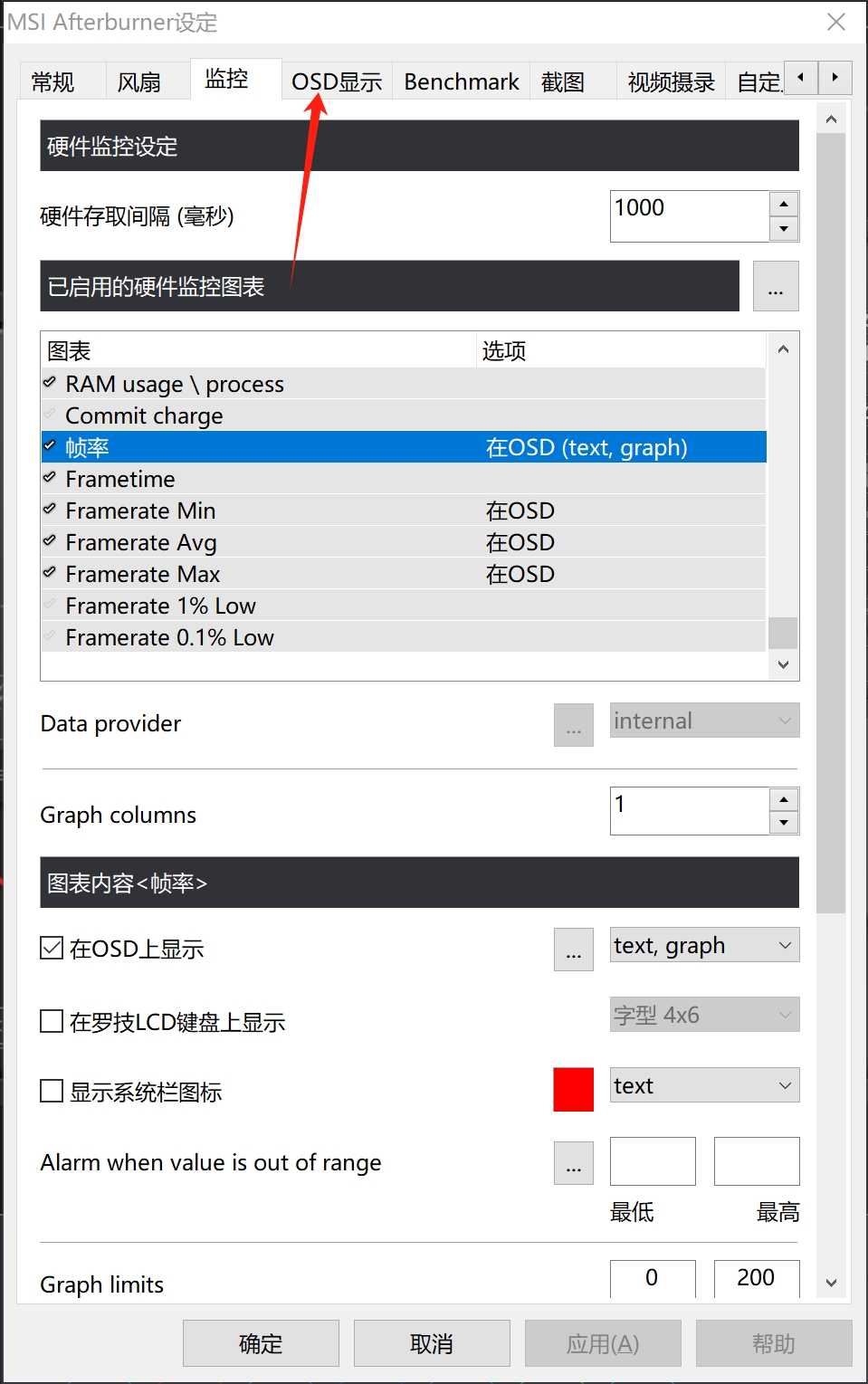
选择OSD显示后,设置你的快捷键,这是我的快捷键,仅供参考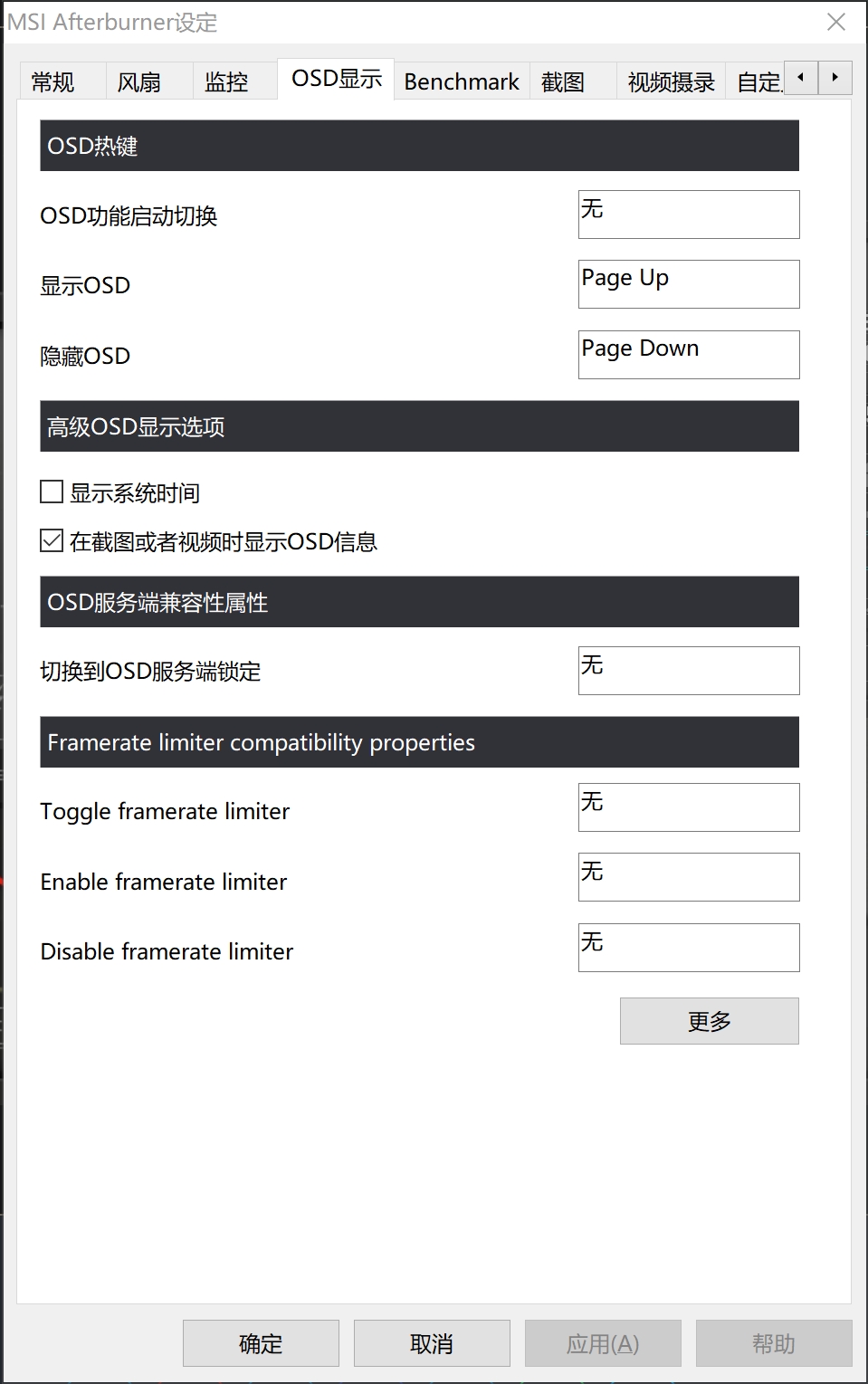
6. 确定保存
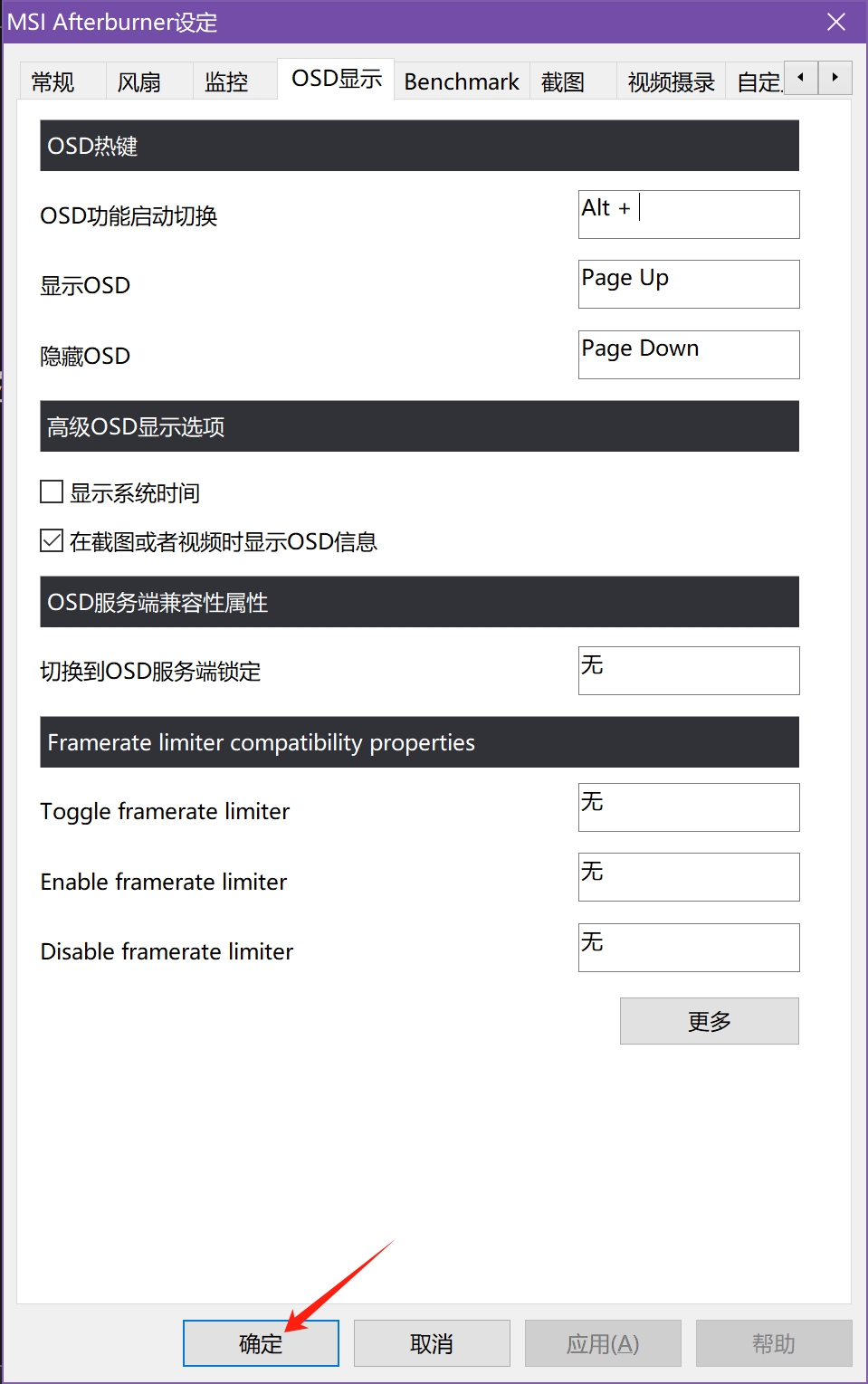
设置好以上配置然后保存后,打开游戏,然后按你的快捷键,你的左上角就行出现数字了
本文是原创文章,采用协议,完整转载请注明来自jEseeP1nkman's Blog